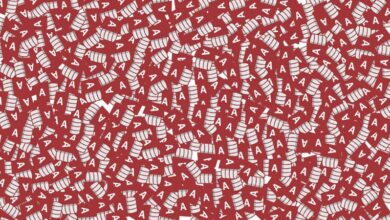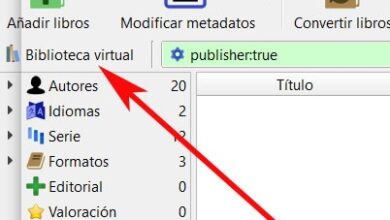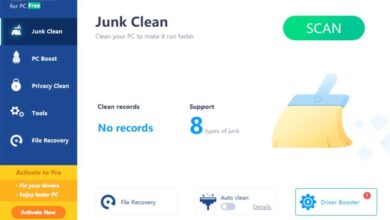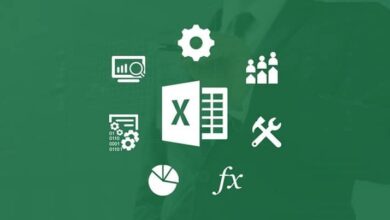Localisez instantanément les onglets qui diffusent du son dans Firefox
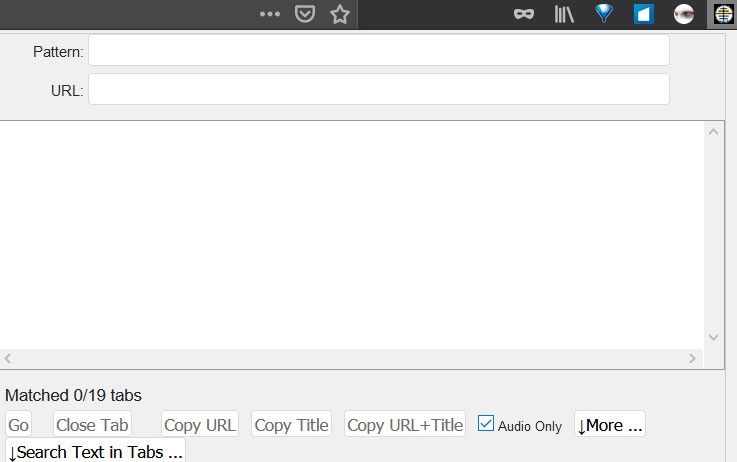
Les contenus que nous traitons dans les navigateurs Web populaires de nos jours sont les plus variés. C’est quelque chose qui, comment pourrait-il en être autrement, inclut le contenu multimédia tel que l’audio ou la vidéo.
Cependant, maintenant, nous ne voulons pas nous concentrer sur ces vidéos ennuyeuses qui sont lues automatiquement dans ces programmes, mais sur l’ audio . En fait, nous allons parler du son joué dans l’un des navigateurs les plus utilisés comme Firefox de Mozilla . Comme vous le savez, cette proposition affiche une icône en forme de haut – parleur sur les onglets de lecture audio.
De cette façon, nous avons la possibilité de les couper facilement en cliquant avec le bouton droit de la souris sur l’ onglet et en sélectionnant l’option «onglet Muet» ou en cliquant sur l’icône audio. Cependant, nous avons sûrement rencontré plus d’une fois le problème que nous avons de nombreux onglets ouverts . Cela signifie que l’icône que nous mentionnons ne peut pas être vue et donc cliquer. Par conséquent, cela signifie que les onglets contenant du contenu multimédia sont masqués en arrière-plan.
C’est pourquoi ci-dessous, nous allons vous montrer comment localiser ceux qui reproduisent l’audio , même s’ils sont masqués. Ainsi, nous pouvons utiliser une extension pour nous aider dans tout cela. Bien sûr, nous avons également la possibilité d’appuyer sur la touche mute du clavier ou de baisser le volume du système, mais ce n’est pas la meilleure solution. Pour le moment, Firefox ne propose pas de fonction pour cela, pas même une que nous pouvons activer à partir de about: config.
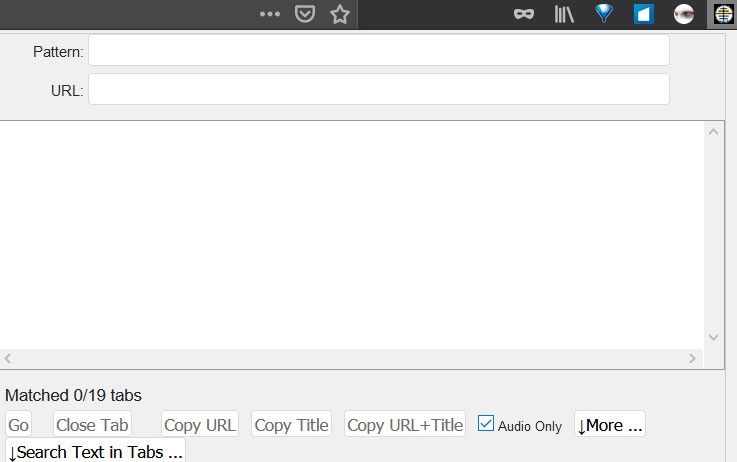
Désactivez les onglets audio de Firefox avec ces extensions
Si nécessaire, nous devrons utiliser l’extension pour Firefox appelée Tabhunter qui ajoute une nouvelle icône dans la barre d’outils du programme. Par conséquent, en cliquant dessus, l’extension nous propose une liste avec tous les onglets que nous avons ouverts à ce moment-là. Ainsi, afin de localiser ceux qui reproduisent le son , nous cochons la case «Audio uniquement», qui se trouve en bas de la fenêtre.
De cette manière, ce que nous obtenons, c’est que seuls ceux qui jouent du son à ce moment sont visibles dans la liste . Par conséquent, il ne sera plus nécessaire d’utiliser l’icône du haut-parleur ou de localiser manuellement l’onglet avec du bruit, nous irons directement. Avec tout et avec cela et malgré sa simplicité d’utilisation, si cette proposition ne nous convainc pas, nous pouvons opter pour une proposition similaire.
Plus précisément, nous nous référons à Switch to audible tab , un add-on assez récent dont le seul but est de nous amener à l’onglet avec le son. Une fois installé, nous verrons son icône dans la barre d’outils et cliquer dessus nous placera directement sur l’onglet qui lit l’audio. Disons que nous pouvons également utiliser la combinaison de touches «Alt + Maj + A» pour accéder à cet onglet dont nous parlons.